苹果手机在更新系统后加入了摇一摇撤销功能,用户可以通过简单的摇动手机来撤销上一步操作,但是有些用户可能不习惯这种操作方式,想要关闭这个功能。关闭苹果iPhone手机的摇一摇撤销功能其实非常简单,只需要在设置中找到相应选项并关闭即可。这样就可以避免误触触发撤销操作,提高手机使用的便捷性。
苹果iPhone手机摇一摇撤销功能怎么使用
操作方法:
1.打开我们的iPhone手机,然后点击主界面的设置,进入到手机的设置中。然后在设置中找到“通用”选项菜单。
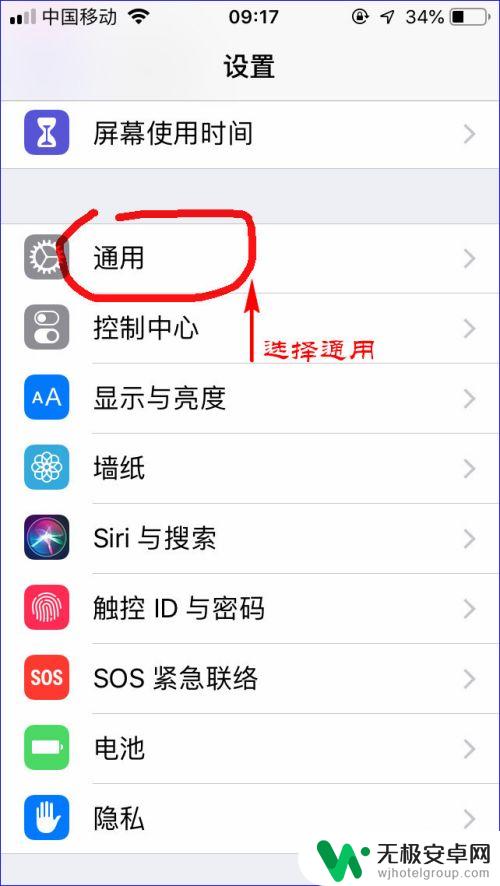
2.我们点击“通用”菜单,进入通用后,我们在里面找到“辅助功能”选项菜单,点击并进入。
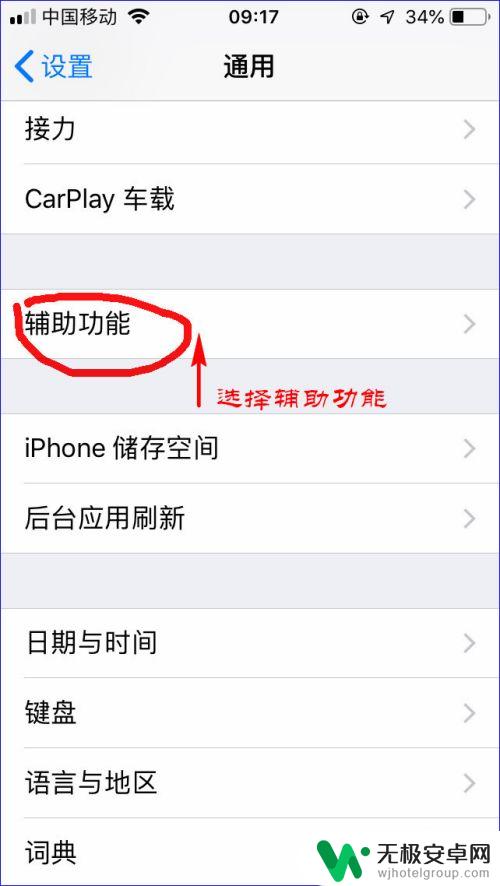
3.进入到“辅助功能”后,我们在辅助功能的“互动”选项栏目里找到“摇动以撤销”选项功能菜单,然后点击进入。
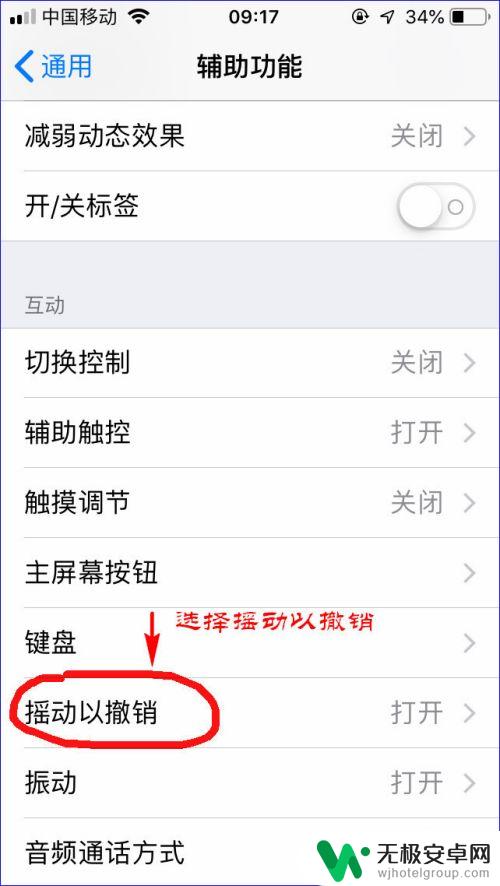
4.进入到“摇动以撤销”后,我们将摇动以撤销功能开启。开启之后我们就可以退出设置菜单开始使用摇动以撤销功能了。
5.开启之后,我们在iPhone手机上键入文字的时候。当我们想要修改文字内容时或者想要撤销文字输入时,我们只需要轻轻摇动iPhone手机,摇动以后就会弹出撤销键入的提示,我们就可以撤销刚刚的输入了。
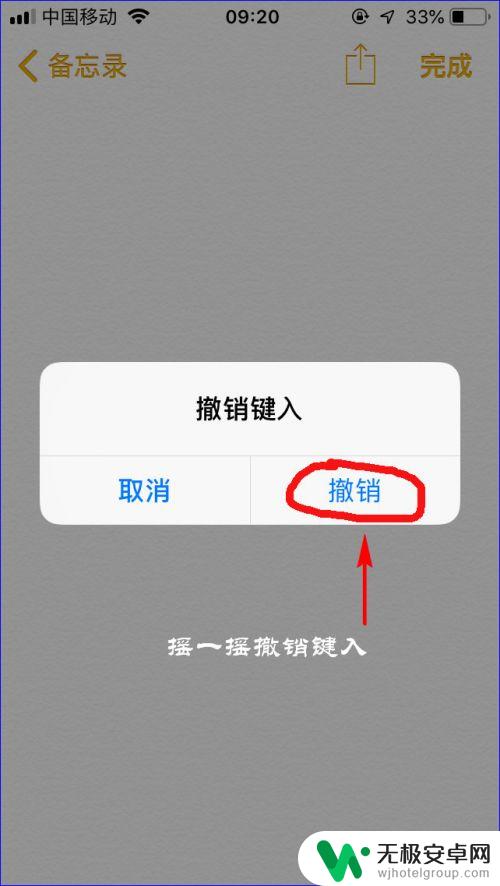
6.当然,如果我们总是经常不小心摇动手机。不想iPhone又总弹出撤销键入的提示,那我们就可以按之前的步骤在设置里关闭摇动以撤销功能就行了。
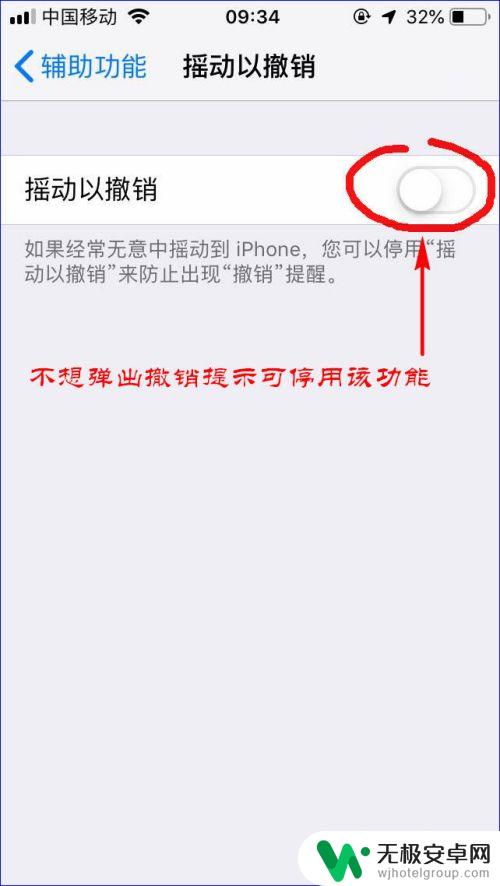
以上就是苹果手机撤销怎么关闭的全部内容,有遇到相同问题的用户可参考本文中介绍的步骤来解决,希望对大家有所帮助。










